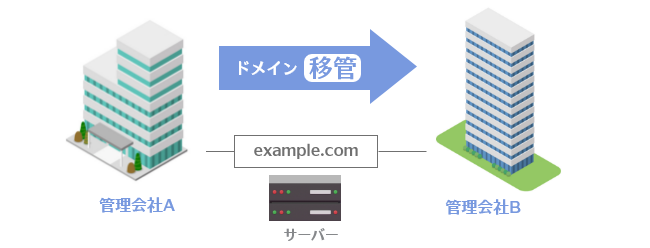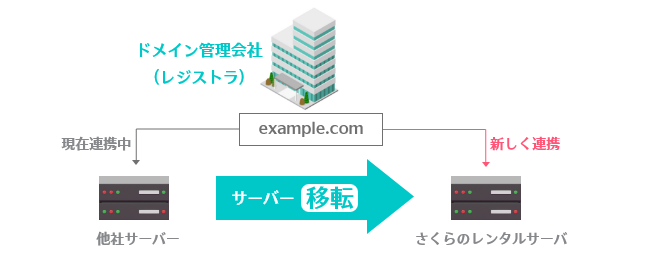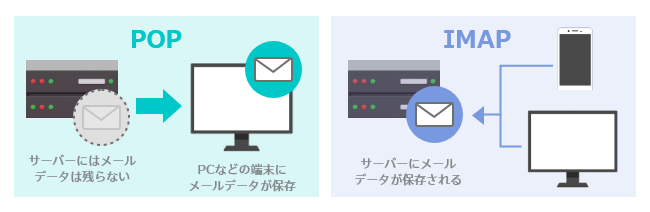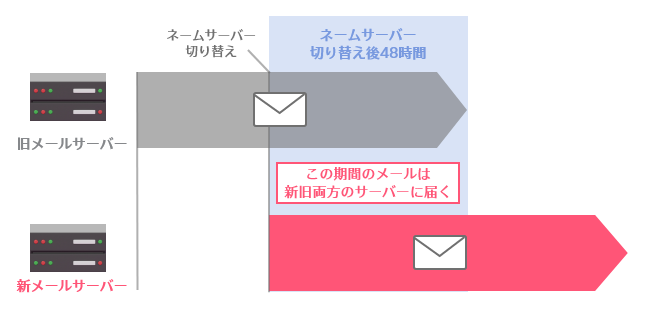サーバー移転ガイド(他社サービスから引越ししたい)
対象プラン
さくらのレンタルサーバ
ライト
スタンダード
プレミアム
ビジネス
ビジネスプロ
マネージド
メールボックス
他社からさくらのレンタルサーバへのサーバーの移転に伴い、
既存のWebサイトやメールを停止させずに今まで通り利用できるか不安なお客様に対して、移転までのスケジュールとつまづきやすいポイントについて手順に沿ってご紹介します。
サーバー引越しの際、今後のお客様のご希望にあわせて Webサイト(ホームページ)、メール、独自ドメインのお引越しが必要になります。
サーバー移転手順のおおまかなスケジュールは下記の通りです。
お引越しが完了するまでは移転元の旧サーバーのご契約を継続したまま、期間を重複させてさくらのレンタルサーバをご契約ください。
移転(お引越し)完了後に旧サーバーを解約してください。
サーバー移転の流れについて、下記動画でもご案内しています。
動画で見る( 5分8秒)
再生ボタンをクリックしてください(音声が流れます)。
|
まずはプランを選びましょう。
WordPressなどのCMSをご利用希望の場合は
スタンダードプラン以上を選択ください。
最適なレンタルサーバープランを選びたい
さくらのレンタルサーバのプラン選びに困ったら見るページ・さくらのホームページ教室
プラン選定後、お申込みが必要です。下記マニュアルに動画つきでお申込み方法についてご紹介しております。
レンタルサーバに申し込みたい
設定代行サービス(無料)※一部サービスのみ
ご自身で移行作業を行うことに不安があるお客様には、設定代行サービス「
さくらのさくっとおまかせ設定」をご用意しております。
※対象プラン:さくらのレンタルサーバ
スタンダード(※36ヶ月一括支払いのみ対象)プレミアム、ビジネス・ビジネスプロ、さくらのマネージドサーバ
お申込み後、
仮登録完了のお知らせ(メール)が届きますので大切に保管してください。
|
|
独自ドメインを利用しない方は
STEP3にお進みください。
ドメイン移管とは
現在利用している独自ドメイン名は変更せずに、独自ドメインの管理会社(レジストラ)だけを別の管理会社に変更することです。
具体的には、取得した独自ドメイン「example.com」はそのままに、ドメイン管理会社を「A社」から「B社」に乗り換える(引き継ぐ)というもので、Webサイトやメールアドレスの利用には影響ありません。
移管にかかる日数は独自ドメインの契約状況や管理会社、支払い方法によりますが、数日から数週間です。
ドメイン移管は実施すべき?
さくらのレンタルサーバでは他社管理の独自ドメインもご利用いただけます。
そのため独自ドメイン管理は今のまま、サーバー移転することが可能です。
独自ドメインとサーバーは同じ管理会社でなくても問題はありませんが、契約管理の面からサーバー移転の際にドメインもあわせて移管されるお客様もいらっしゃいます。
なお、独自ドメインはどこの管理会社で取得しても役割や機能に違いはありません。
下記コラムや動画でもドメインの転入について解説しています。
独自ドメインを移管(転入)する必要があるかはお客様にてご判断ください。
ドメイン転入(移管)とは? 手続きの流れや方法を具体的に解説・さくらのホームページ教室
ドメイン管理事業者によってはドメイン移管完了時にドメインのゾーン情報を削除する可能性があります。
こちらは移管元ドメイン管理事業者様のポリシーに依存するため、
- さくらインターネットへの転入作業
- 転入作業前に参照ネームサーバーを変更
のどちらを優先されるかについてはドメイン所有者様にてご検討ください。
STEP 2-1ドメイン転入手続き
ドメインの種類によって転入手続きが異なります。下記ページにてお客様の転入(お引越し)されたいドメイン名をお選びください。
ドメイン管理をさくらインターネットに引越ししたい
動画で見る
再生ボタンをクリックしてください(音声が流れます)。
「com」「net」などのgTLDドメインの場合(2分42秒)
汎用JP・属性型JPドメインの指定事業者変更手続き(2分51秒)
ドメイン移管にあたり覚えておきたい用語
| 用語 |
内容 |
レジストラ
(ドメイン管理事業者)
|
ドメインの登録申請を受け付けたり、その申請内容を審査したり、ドメインのデータベースへの情報登録をしたりする事業者です。
サポートマニュアルでは、レジストラのことを分かりやすく「管理事業者様」と表現しています。
※他にも「ドメイン管理業者」「指定事業者」などと呼ばれることもありますが、いずれもレジストラのことを指します。
|
| Whois |
ドメインのデータベースに登録された情報をインターネットから参照できるサービスです。
不明な場合は
ドメイン情報検索から確認できます。
Whois情報の見方は以下のマニュアルをご確認ください。
Whois情報の見方を知りたい
|
| JPドメイン |
「.jp」で終わるドメインを指します。
|
| gTLDドメイン |
「.com / .net / .org / .info / .biz」などで終わるドメインを指します。
|
AuthCode
/ オースコード
|
不正なドメイン移管を防止するために、ドメインの移管申請には
[オースコード(または認証キー、EPP Keyなど、ドメイン管理業者(移管先)により名称が異なる場合があります)]と呼ばれる文字列が必要となります。
オースコードは、基本的には現在のドメイン管理業者(移管元)より発行されます。
|
転入に関するトラブルシューティング
よくあるご質問
STEP 2-2ドメインをサーバーに設定する
独自ドメインを利用するためには、レンタルサーバーに独自ドメインを追加する必要があります。
ドメインの移管(転入)手続き完了後に、ドメインをサーバーに設定いただけます。
他社から移管したドメインを設定したい
※ドメインの移管が完了しても、自動的にネームサーバーは変更されません。
また、ドメイン移管が完了してもネームサーバーは旧サーバーの情報のままにしておきましょう(まだ新サーバーであるさくらのレンタルサーバのネームサーバーには変更しません)。
※ネームサーバーの変更は、メールやWebサイトの準備完了後の
STEP5のタイミングで実施してください。
他社サーバーとさくらのレンタルサーバを併用する場合は、下記マニュアルをご参照ください。
さくらインターネットのサーバーと外部サーバーを併用して利用したい【さくらインターネットで管理されているドメインの場合】
独自ドメインご利用の方へのご注意
独自ドメインを追加すると追加された設定が反映する(利用可能になる)までに数時間~数時間程度必要です。 十分な時間をおいてからメール設定もしくはWebサイト(ホームページ)設定に移りましょう。
これでドメインの基本設定は完了です!
|
|
次はお客様にてメールアドレスの作成と、メールソフト(Outlookなど)の再設定が必要です。
メールを利用しない方は
STEP4へお進みください。
よくあるご質問
-
サーバー移転中のメールの受信方法はどうすればいいですか?
移転元のサーバーにてメールアカウントを作成している場合、さくらのレンタルサーバ側でも同じメールアカウントを作成する必要があります。
お使いのメールソフト上でも、同じアドレスのメールアカウントを設定してください。
※既存のメールアカウント設定は上書きせず、ネームサーバーが反映されるまではどちらの設定でも受信するようにしてください。
(メールソフトによっては同じメールアドレスで同時に設定ができないものもございます)
メールのバックアップについて
POPの場合はパソコンなどの端末にメールが残るため、サーバーを移転してもバックアップは残ります。
IMAPの場合はメールデータはサーバーに残るため、サーバーを移転すると移転前のサーバーの過去のメールが消えてしまいます。
対処方法
受信方法がIMAP の場合は、サーバー移転前にPOP受信に変更する、またはIMAPのままローカルにバックアップデータを保存しておきましょう。
※POPとIMAPの受信設定はお使いのメールソフトでご確認ください。
※POPとIMAPの違いについては下記ページをご参照ください。
POPとIMAPの違い
STEP 3-1メールアドレスの作成
下記マニュアルに沿ってメールアドレスを作成してください。
メールアドレスを作成・変更・削除したい
※『メールアドレス作成後』は、初期ドメインを利用して問題がないかどうかを確認してください。
STEP 3-2その他のメール設定(推奨)
さくらのレンタルサーバでは下記のメールセキュリティ機能をご用意しておりますので、ご活用ください。
※DKIM、DMARC、SPFレコードはいずれもメールセキュリティを強化する技術のことです。これらに対応していないことで、メールが相手に届いていない状況になっている可能性もあります。
特にGmailとのやり取りが多い場合はDKIM、DMARC、SPFを設定いただくことをおすすめします。詳細は各マニュアルをご参照ください。
※メール送受信時にウイルスチェックサービスがウイルスを検出し、サーバーにメールが届かないようにします。
※さくらのレンタルサーバでは、メールアドレス単位で適用できる2種類の迷惑メールフィルター機能をご用意しております。
迷惑メールが届いている場合にご利用ください。
|
|
他社サーバーで運用中のWebサイトを引き続きさくらのレンタルサーバで公開する場合、Webサイトのデータをさくらのレンタルサーバに転送しましょう。
WordPressの場合とHTMLデータの場合の移行手順をそれぞれご紹介しています。
ご自身での作業が難しい場合は外部委託業者への依頼もご検討ください。
STEP 4-1WordPressコンテンツを移行する
WordPressはデータベースとWordPressデータの二種類で構成されており、どちらも移行する必要がありますが、Snapupを利用することで同時に移行することが可能です。
他社からWordPressコンテンツを移転したい(SnapUp利用)
他社からWordPressコンテンツを移転したい(phpMyAdmin利用)
また、有償とはなりますが
Webの相談所ではWordPress 移転サービスを承っております。
Webサイトのリニューアル、LP制作なども対応可能です。
ぜひご相談ください。
ご注意ください
WordPressは基本的には最新バージョンを使うことが前提になっています。
更新をしないで使い続けるとセキュリティのリスクもあるため、常に最新版のWordPressをご利用ください。
詳細は下記コラムをご参照ください。
また、現在、不正アクセスによるWordPressのウェブ改ざんが急増しています。
一度、サーバーが不正アクセスを受けると、改ざんされたプログラムへさらにバックドアを仕掛けられる例が非常に多いため、対処としては必ずサーバー内部データをすべてリセットし、コンテンツを新たにアップロードしなおす必要があります。
ご契約中サーバーが不正アクセスの被害にあわないよう、お客様にて事前にコンテンツを守るための対策を行っていただきますようお願いいたします。
|
|
STEP 5-1SSLを設定する
初期ドメイン
独自ドメイン
無料証明書と有料証明書の違い
証明書自体の違いについては、さくらのSSLコラムで詳しく解説していますので、まずはそちらをチェックしてみてください。
無料証明書と有料証明書の違い | さくらのSSL
さくらのレンタルサーバにおいては、簡単に設定できるSSL証明書として、Let’s Encryptの無料証明書と年間990円のJPRSドメイン認証型SSLが利用できます。
どちらもサーバーコントロールパネルから設定できますが、Let’s Encryptの方が簡単に設定できます。
STEP 5-1Webサイトの動作確認
動作確認の方法を3つご紹介しております。
DNS切り替え前にさくらのレンタルサーバ内のWebサイトの状態を確認したい
|
|
ネームサーバーの変更とは?
ネームサーバーとは、「このドメインはさくらのレンタルサーバで利用します」というように、ドメインとサーバーを紐づけるものです。
STEP2内の手順でサーバーにドメインは設定されていますが、ネームサーバーには移転元サーバーの情報が紐づいているため、さくらインターネット指定のネームサーバーに変更します。
ネームサーバーについては下記動画でも紹介しています。
動画で見る( 1分29秒)
再生ボタンをクリックしてください(音声が流れます)。
ネームサーバーの変更方法
ドメインの管理状況によって作業内容が異なります。
ご注意ください
ネームサーバーは変更しても即時に反映はされず、一定の時間をかけて世界中のネットワークで順次変更が反映されていきます。
そのためネームサーバー切り替え後、 旧サーバーと新サーバーのどちらに辿り着くかわからないため、新旧両方のサーバーにWebサイトを用意する必要があります。
また、メールも両方のサーバーに届いてしまうため、両方のサーバーからメールを受信する必要があります。
一般的に反映期間は数時間程度と言われています。
以上でサーバーの引っ越し作業は完了です。
|
もし分からないことがあったら?
さくらのレンタルサーバでは細やかで豊富なサポートコンテンツをご用意しています!
ご不明点やお困りごとが出てきた時のために、解決方法の探し方やお問い合わせのコツをご紹介しています。ぜひご覧ください。
テキストで読む
Youtube・Xのご案内
さくらのレンタルサーバのカスタマーサポートでは以下の公式Youtube、X(旧Twitter)にて最新情報や操作ガイドを随時アップしています。
よろしければフォローしてくださいね。
他社からさくらのレンタルサーバへのサーバーの移転に伴い、
既存のWebサイトやメールを停止させずに今まで通り利用できるか不安なお客様に対して、移転までのスケジュールとつまづきやすいポイントについて手順に沿ってご紹介します。
サーバー引越しの際、今後のお客様のご希望にあわせて Webサイト(ホームページ)、メール、独自ドメインのお引越しが必要になります。
サーバー移転手順のおおまかなスケジュールは下記の通りです。
お引越しが完了するまでは移転元の旧サーバーのご契約を継続したまま、期間を重複させてさくらのレンタルサーバをご契約ください。
移転(お引越し)完了後に旧サーバーを解約してください。
サーバー移転の流れについて、下記動画でもご案内しています。
動画で見る( 5分8秒)
再生ボタンをクリックしてください(音声が流れます)。
|
まずはプランを選びましょう。
WordPressなどのCMSをご利用希望の場合は
スタンダードプラン以上を選択ください。
最適なレンタルサーバープランを選びたい
さくらのレンタルサーバのプラン選びに困ったら見るページ・さくらのホームページ教室
プラン選定後、お申込みが必要です。下記マニュアルに動画つきでお申込み方法についてご紹介しております。
レンタルサーバに申し込みたい
設定代行サービス(無料)※一部サービスのみ
ご自身で移行作業を行うことに不安があるお客様には、設定代行サービス「
さくらのさくっとおまかせ設定」をご用意しております。
※対象プラン:さくらのレンタルサーバ
スタンダード(※36ヶ月一括支払いのみ対象)プレミアム、ビジネス・ビジネスプロ、さくらのマネージドサーバ
お申込み後、
仮登録完了のお知らせ(メール)が届きますので大切に保管してください。
|
|
独自ドメインを利用しない方は
STEP3にお進みください。
ドメイン移管とは
現在利用している独自ドメイン名は変更せずに、独自ドメインの管理会社(レジストラ)だけを別の管理会社に変更することです。
具体的には、取得した独自ドメイン「example.com」はそのままに、ドメイン管理会社を「A社」から「B社」に乗り換える(引き継ぐ)というもので、Webサイトやメールアドレスの利用には影響ありません。
移管にかかる日数は独自ドメインの契約状況や管理会社、支払い方法によりますが、数日から数週間です。
ドメイン移管は実施すべき?
さくらのレンタルサーバでは他社管理の独自ドメインもご利用いただけます。
そのため独自ドメイン管理は今のまま、サーバー移転することが可能です。
独自ドメインとサーバーは同じ管理会社でなくても問題はありませんが、契約管理の面からサーバー移転の際にドメインもあわせて移管されるお客様もいらっしゃいます。
なお、独自ドメインはどこの管理会社で取得しても役割や機能に違いはありません。
下記コラムや動画でもドメインの転入について解説しています。
独自ドメインを移管(転入)する必要があるかはお客様にてご判断ください。
ドメイン転入(移管)とは? 手続きの流れや方法を具体的に解説・さくらのホームページ教室
ドメイン管理事業者によってはドメイン移管完了時にドメインのゾーン情報を削除する可能性があります。
こちらは移管元ドメイン管理事業者様のポリシーに依存するため、
- さくらインターネットへの転入作業
- 転入作業前に参照ネームサーバーを変更
のどちらを優先されるかについてはドメイン所有者様にてご検討ください。
STEP 2-1ドメイン転入手続き
ドメインの種類によって転入手続きが異なります。下記ページにてお客様の転入(お引越し)されたいドメイン名をお選びください。
ドメイン管理をさくらインターネットに引越ししたい
動画で見る
再生ボタンをクリックしてください(音声が流れます)。
「com」「net」などのgTLDドメインの場合(2分42秒)
汎用JP・属性型JPドメインの指定事業者変更手続き(2分51秒)
ドメイン移管にあたり覚えておきたい用語
| 用語 |
内容 |
レジストラ
(ドメイン管理事業者)
|
ドメインの登録申請を受け付けたり、その申請内容を審査したり、ドメインのデータベースへの情報登録をしたりする事業者です。
サポートマニュアルでは、レジストラのことを分かりやすく「管理事業者様」と表現しています。
※他にも「ドメイン管理業者」「指定事業者」などと呼ばれることもありますが、いずれもレジストラのことを指します。
|
| Whois |
ドメインのデータベースに登録された情報をインターネットから参照できるサービスです。
不明な場合は
ドメイン情報検索から確認できます。
Whois情報の見方は以下のマニュアルをご確認ください。
Whois情報の見方を知りたい
|
| JPドメイン |
「.jp」で終わるドメインを指します。
|
| gTLDドメイン |
「.com / .net / .org / .info / .biz」などで終わるドメインを指します。
|
AuthCode
/ オースコード
|
不正なドメイン移管を防止するために、ドメインの移管申請には
[オースコード(または認証キー、EPP Keyなど、ドメイン管理業者(移管先)により名称が異なる場合があります)]と呼ばれる文字列が必要となります。
オースコードは、基本的には現在のドメイン管理業者(移管元)より発行されます。
|
転入に関するトラブルシューティング
よくあるご質問
STEP 2-2ドメインをサーバーに設定する
独自ドメインを利用するためには、レンタルサーバーに独自ドメインを追加する必要があります。
ドメインの移管(転入)手続き完了後に、ドメインをサーバーに設定いただけます。
他社から移管したドメインを設定したい
※ドメインの移管が完了しても、自動的にネームサーバーは変更されません。
また、ドメイン移管が完了してもネームサーバーは旧サーバーの情報のままにしておきましょう(まだ新サーバーであるさくらのレンタルサーバのネームサーバーには変更しません)。
※ネームサーバーの変更は、メールやWebサイトの準備完了後の
STEP5のタイミングで実施してください。
他社サーバーとさくらのレンタルサーバを併用する場合は、下記マニュアルをご参照ください。
さくらインターネットのサーバーと外部サーバーを併用して利用したい【さくらインターネットで管理されているドメインの場合】
独自ドメインご利用の方へのご注意
独自ドメインを追加すると追加された設定が反映する(利用可能になる)までに数時間~数時間程度必要です。 十分な時間をおいてからメール設定もしくはWebサイト(ホームページ)設定に移りましょう。
これでドメインの基本設定は完了です!
|
|
次はお客様にてメールアドレスの作成と、メールソフト(Outlookなど)の再設定が必要です。
メールを利用しない方は
STEP4へお進みください。
よくあるご質問
-
サーバー移転中のメールの受信方法はどうすればいいですか?
移転元のサーバーにてメールアカウントを作成している場合、さくらのレンタルサーバ側でも同じメールアカウントを作成する必要があります。
お使いのメールソフト上でも、同じアドレスのメールアカウントを設定してください。
※既存のメールアカウント設定は上書きせず、ネームサーバーが反映されるまではどちらの設定でも受信するようにしてください。
(メールソフトによっては同じメールアドレスで同時に設定ができないものもございます)
メールのバックアップについて
POPの場合はパソコンなどの端末にメールが残るため、サーバーを移転してもバックアップは残ります。
IMAPの場合はメールデータはサーバーに残るため、サーバーを移転すると移転前のサーバーの過去のメールが消えてしまいます。
対処方法
受信方法がIMAP の場合は、サーバー移転前にPOP受信に変更する、またはIMAPのままローカルにバックアップデータを保存しておきましょう。
※POPとIMAPの受信設定はお使いのメールソフトでご確認ください。
※POPとIMAPの違いについては下記ページをご参照ください。
POPとIMAPの違い
STEP 3-1メールアドレスの作成
下記マニュアルに沿ってメールアドレスを作成してください。
メールアドレスを作成・変更・削除したい
※『メールアドレス作成後』は、初期ドメインを利用して問題がないかどうかを確認してください。
STEP 3-2その他のメール設定(推奨)
さくらのレンタルサーバでは下記のメールセキュリティ機能をご用意しておりますので、ご活用ください。
※DKIM、DMARC、SPFレコードはいずれもメールセキュリティを強化する技術のことです。これらに対応していないことで、メールが相手に届いていない状況になっている可能性もあります。
特にGmailとのやり取りが多い場合はDKIM、DMARC、SPFを設定いただくことをおすすめします。詳細は各マニュアルをご参照ください。
※メール送受信時にウイルスチェックサービスがウイルスを検出し、サーバーにメールが届かないようにします。
※さくらのレンタルサーバでは、メールアドレス単位で適用できる2種類の迷惑メールフィルター機能をご用意しております。
迷惑メールが届いている場合にご利用ください。
|
|
他社サーバーで運用中のWebサイトを引き続きさくらのレンタルサーバで公開する場合、Webサイトのデータをさくらのレンタルサーバに転送しましょう。
WordPressの場合とHTMLデータの場合の移行手順をそれぞれご紹介しています。
ご自身での作業が難しい場合は外部委託業者への依頼もご検討ください。
STEP 4-1WordPressコンテンツを移行する
WordPressはデータベースとWordPressデータの二種類で構成されており、どちらも移行する必要がありますが、Snapupを利用することで同時に移行することが可能です。
他社からWordPressコンテンツを移転したい(SnapUp利用)
他社からWordPressコンテンツを移転したい(phpMyAdmin利用)
また、有償とはなりますが
Webの相談所ではWordPress 移転サービスを承っております。
Webサイトのリニューアル、LP制作なども対応可能です。
ぜひご相談ください。
ご注意ください
WordPressは基本的には最新バージョンを使うことが前提になっています。
更新をしないで使い続けるとセキュリティのリスクもあるため、常に最新版のWordPressをご利用ください。
詳細は下記コラムをご参照ください。
また、現在、不正アクセスによるWordPressのウェブ改ざんが急増しています。
一度、サーバーが不正アクセスを受けると、改ざんされたプログラムへさらにバックドアを仕掛けられる例が非常に多いため、対処としては必ずサーバー内部データをすべてリセットし、コンテンツを新たにアップロードしなおす必要があります。
ご契約中サーバーが不正アクセスの被害にあわないよう、お客様にて事前にコンテンツを守るための対策を行っていただきますようお願いいたします。
|
|
STEP 5-1SSLを設定する
初期ドメイン
独自ドメイン
無料証明書と有料証明書の違い
証明書自体の違いについては、さくらのSSLコラムで詳しく解説していますので、まずはそちらをチェックしてみてください。
無料証明書と有料証明書の違い | さくらのSSL
さくらのレンタルサーバにおいては、簡単に設定できるSSL証明書として、Let’s Encryptの無料証明書と年間990円のJPRSドメイン認証型SSLが利用できます。
どちらもサーバーコントロールパネルから設定できますが、Let’s Encryptの方が簡単に設定できます。
STEP 5-1Webサイトの動作確認
動作確認の方法を3つご紹介しております。
DNS切り替え前にさくらのレンタルサーバ内のWebサイトの状態を確認したい
|
|
ネームサーバーの変更とは?
ネームサーバーとは、「このドメインはさくらのレンタルサーバで利用します」というように、ドメインとサーバーを紐づけるものです。
STEP2内の手順でサーバーにドメインは設定されていますが、ネームサーバーには移転元サーバーの情報が紐づいているため、さくらインターネット指定のネームサーバーに変更します。
ネームサーバーについては下記動画でも紹介しています。
動画で見る( 1分29秒)
再生ボタンをクリックしてください(音声が流れます)。
ネームサーバーの変更方法
ドメインの管理状況によって作業内容が異なります。
ご注意ください
ネームサーバーは変更しても即時に反映はされず、一定の時間をかけて世界中のネットワークで順次変更が反映されていきます。
そのためネームサーバー切り替え後、 旧サーバーと新サーバーのどちらに辿り着くかわからないため、新旧両方のサーバーにWebサイトを用意する必要があります。
また、メールも両方のサーバーに届いてしまうため、両方のサーバーからメールを受信する必要があります。
一般的に反映期間は数時間程度と言われています。
以上でサーバーの引っ越し作業は完了です。
|
もし分からないことがあったら?
さくらのレンタルサーバでは細やかで豊富なサポートコンテンツをご用意しています!
ご不明点やお困りごとが出てきた時のために、解決方法の探し方やお問い合わせのコツをご紹介しています。ぜひご覧ください。
テキストで読む
Youtube・Xのご案内
さくらのレンタルサーバのカスタマーサポートでは以下の公式Youtube、X(旧Twitter)にて最新情報や操作ガイドを随時アップしています。
よろしければフォローしてくださいね。